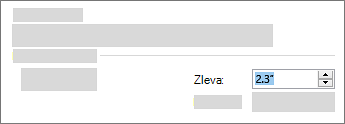Tisk obálek
Trik při tisku obálky je vědět, jakým způsobem můžete obálku do tiskárny nakrmit. Word získá informace z tiskárny a zobrazí správnou možnost podávání.
-
Přejděte na Korespondence >obálkya zadejte dodací a zpáteční adresy.
-
Umístěte prázdnou obálku do zásobníku tiskárny podle diagramu v poli Informační kanál.
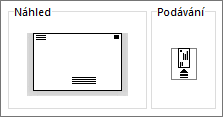
-
Vyberte Tisk.
Tip: Pokud je adresa doručení zvlášť dlouhá nebo má obálka jinou velikost, vyberte možnosti před tím, než na tisk nasáhnete, a zvolte, co potřebujete. Úprava částky Zleva vám poskytne více místa pro dodací adresu.